Como inverter a pesquisa de imagens no iPhone
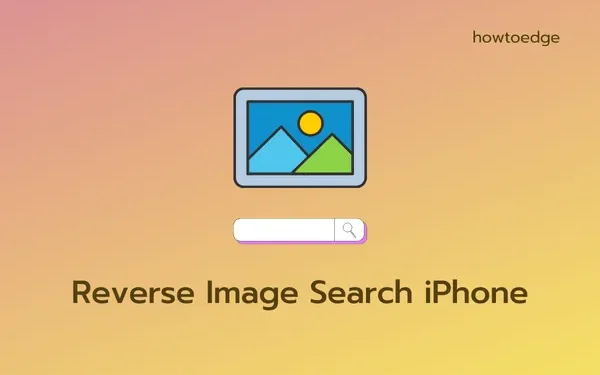
Atualmente, a pesquisa reversa de imagens é um bom recurso que você pode usar para procurar toneladas de imagens disponíveis online. Esse recurso se torna muito útil quando você está viajando pelo mundo e deseja saber sobre um objeto ou local presente em uma imagem que você tirou anteriormente. Nesta postagem, discutiremos como realizar uma pesquisa reversa de imagens no iPhone usando dois métodos integrados e por meio de cinco mecanismos de pesquisa diferentes.
Realizando uma pesquisa de imagem reversa, também é possível encontrar a origem de uma imagem e, assim, concluir se uma foto foi tirada recentemente ou se foi usada antes. O iPhone oferece suporte a uma ferramenta de pesquisa nativa em Fotos que você pode usar para descobrir a originalidade das imagens tiradas anteriormente. Vamos explorar todas as formas de trabalho em detalhes.
Como reverter a pesquisa de imagens no iPhone?
Existem vários métodos que você pode usar para realizar uma pesquisa reversa de imagens no iPhone ou em outros dispositivos Apple. Aqui nós compilamos os cinco melhores métodos que você pode tentar.
1] Usando o recurso Pesquisar em Fotos
A maneira mais eficaz de reverter a pesquisa de imagens no iPhone é usando seu aplicativo de fotos nativo. Este método funciona apenas se você estiver no iOS versão 15 ou superior. Se você atender a esse critério, siga as etapas abaixo para reverter a pesquisa de imagens em sua foto –
- Desbloqueie seu iPhone primeiro e abra o aplicativo Fotos nele.
- Selecione e abra manualmente a imagem sobre a qual deseja saber os detalhes.
- Depois que a imagem abrir, clique na terceira opção com uma letra “i” embutida nela.
- Você encontrará a opção Pesquisar aparecendo na parte superior, toque sobre ela.
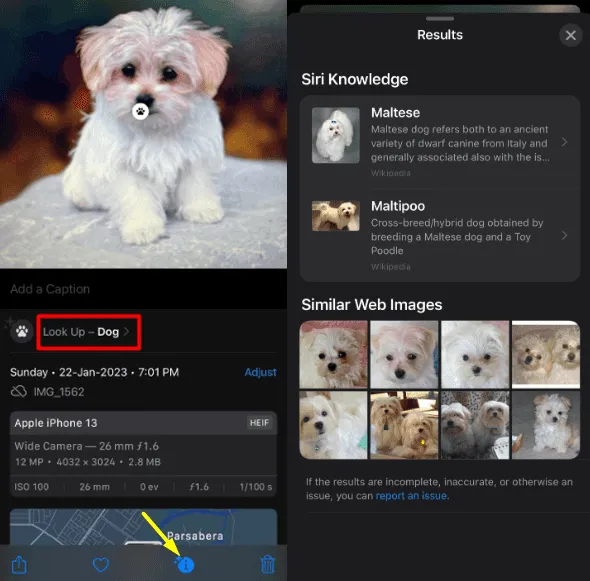
- Na página de resultados , você encontrará o Siri Knowledge e designs da web semelhantes .
O recurso Visual Look Up é uma ferramenta bastante avançada e detecta automaticamente o tipo de objetos presentes na imagem selecionada. Você encontrará esta ferramenta exibindo imagens semelhantes que correspondem à sua foto.
2] Através do Google Lens
O Google Lens é outra ferramenta eficaz que você pode usar para reverter a pesquisa de imagens em uma imagem presente no Rolo da Câmera do seu iPhone. Você pode usar o Google Lens para todos os tipos de imagens, como capturas de tela, uma foto que você tirou antes ou até mesmo a imagem baixada. A pesquisa geralmente resulta em imagens correspondentes, pois o Google possui um banco de dados bastante grande.
- Inicie o Google app primeiro e toque no ícone da câmera .
- O Google irá redirecioná-lo para o Google Lens .
- Vá para a guia Pesquisar a seguir e selecione sua imagem preferida em sua Biblioteca de fotos .
- Se desejar, você também pode usar a Pesquisa com o aplicativo Câmera .
- Depois de tirar ou selecionar uma foto, use a caixa delimitadora para selecionar um objeto em sua imagem.
- Deslize para cima ao lado para ver resultados semelhantes. Clique em Adicionar à sua pesquisa a seguir e você encontrará mais detalhes sobre a imagem selecionada ou um objeto dentro dela.
Pesquisa reversa de imagens no iPhone por meio de diferentes mecanismos de pesquisa
Além dos dois métodos acima, os usuários também podem usar diferentes mecanismos de pesquisa para reverter a pesquisa de imagens que estão tendo em seus iPhones ou iPads. Incluímos todos os principais mecanismos de pesquisa e como proceder com eles.
1] Usando o Safari
Como todos sabemos, o Safari é o navegador da Web padrão em iPhones ou iPads, primeiro veremos como procurar uma imagem online usando este aplicativo. Siga as instruções abaixo para concluir a pesquisa –
- Primeiro de tudo, inicie o aplicativo Safari.
- Digite images.google.com em seu URL e toque em ir.
- Toque em A A e selecione Solicitar site da área de trabalho .
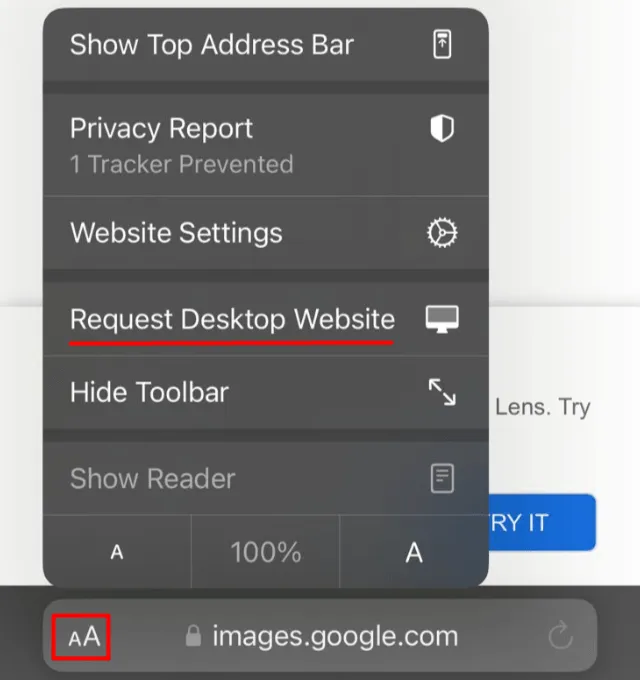
- O site de imagens do Google será recarregado e aberto em sua versão da web.
- Clique no ícone da câmera disponível na barra de pesquisa do Google para abrir o Google Lens.
- Você verá a opção de arrastar uma imagem ou fazer upload de um arquivo. Você também tem a opção de colar um link de imagem.
- Supondo que você tenha a imagem em seu iPhone, clique em carregar um arquivo .
- Você verá três opções diferentes e elas são Biblioteca de fotos , Tirar foto e Escolher arquivo .
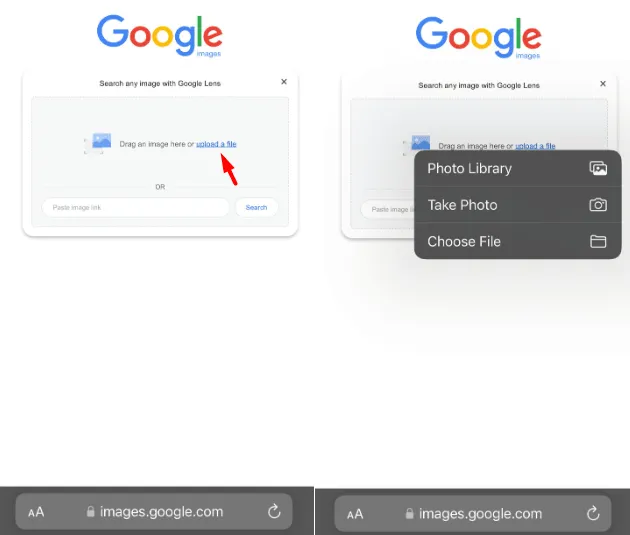
- Se você tiver a imagem dentro do Fotos, clique em Fototeca. Da mesma forma, se você tiver a imagem dentro do Explorador de arquivos, clique em Escolher arquivo. Caso queira pesquisar uma imagem que viu recentemente, clique em Tirar foto .
Escolha a opção que você estava procurando e o Google exibirá as correspondências visuais no seu iPhone.
Como bloquear seu número e ocultar seu identificador de chamadas no iPhone ou Android
2] Usando o Google App
No método Safari, usamos o Google para pesquisar imagens online. Você pode executar esta tarefa diretamente no aplicativo do Google. Se você ainda não instalou o Google app, é melhor baixá-lo na App Store.
Veja como baixar e instalar o Google app no iPhone ou iPad –
- Desbloqueie seu iPhone/iPad e toque no ícone da App Store .
- Pesquise Google e clique no botão Obter .
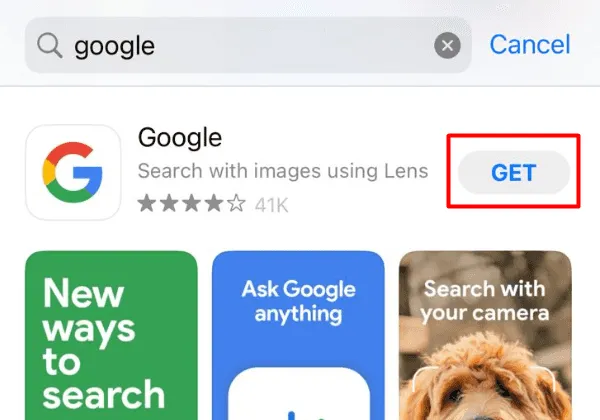
- Você deve fornecer sua credencial de login para fazer login em seu ID Apple.
- O aplicativo escolhido será baixado e instalado imediatamente depois.
- Quando a instalação for concluída, clique no botão Abrir .
Para reverter a pesquisa de imagens no iPhone usando o Google, faça o seguinte –
- Inicie o Google app primeiro e navegue até este endereço da web – https://www.google.com/imghp?hl=EN .
- Toque no ícone da câmera e clique em carregar um arquivo .
- O aplicativo do Google pedirá permissão para acessar todos os seus álbuns. Toque em “ Permitir acesso a todas as fotos ”.
- Agora você pode navegar até seu Álbum preferido e selecionar uma imagem de lá.
- Toque no botão Pesquisar e deixe o Google realizar uma pesquisa de imagem reversa online.
Como redefinir o iPhone usando o backup do iCloud
3] Através da Pesquisa Visual do Bing
Além do Google, existem outros mecanismos de pesquisa onde você pode pesquisar uma imagem. Neste método, veremos as etapas envolvidas para realizar uma pesquisa reversa de imagens no Bing. A pesquisa reversa de imagens é chamada de Pesquisa Visual no Bing. Então, vamos chamá-lo do mesmo para frente.
- Abra seu navegador da Web padrão e navegue até este endereço da Web – www.bing.com/visualsearch .
- Aqui, você verá um ícone de câmera com Tirar foto escrito ao lado.
- Clique neste botão e você verá a seguinte mensagem – “Bing.com” Gostaria de acessar a câmera.
- Toque no botão Permitir e você verá a mensagem – “Bing Live Camera” acessará o movimento e a orientação.
- Clique no botão Entendi e toque em Permitir novamente.
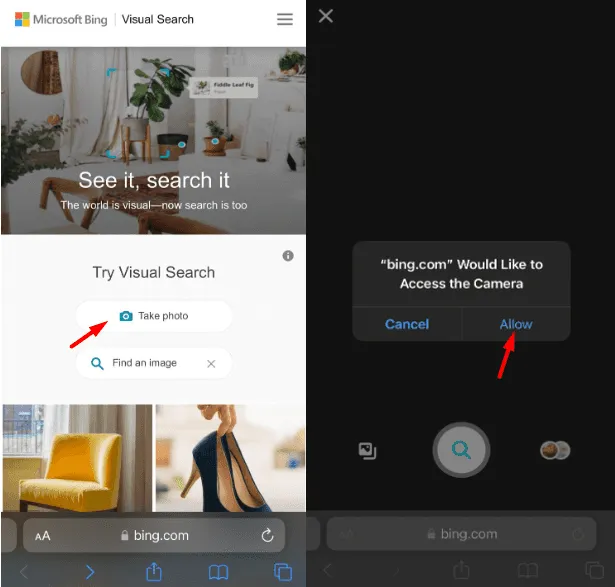
4] Usando a Pesquisa Yandex
O Yandex é outro mecanismo de pesquisa famoso que você pode usar para realizar uma pesquisa reversa de imagens no iPhone. Veja como realizar esta tarefa –
- Em primeiro lugar, inicie o Safari e navegue até este URL – https://yandex.com/.
- Toque no ícone Imagens logo abaixo da barra de pesquisa.
- Na tela subsequente, clique no ícone da câmera e selecione entre estas opções – Fototeca , Tirar foto ou Escolher arquivo .
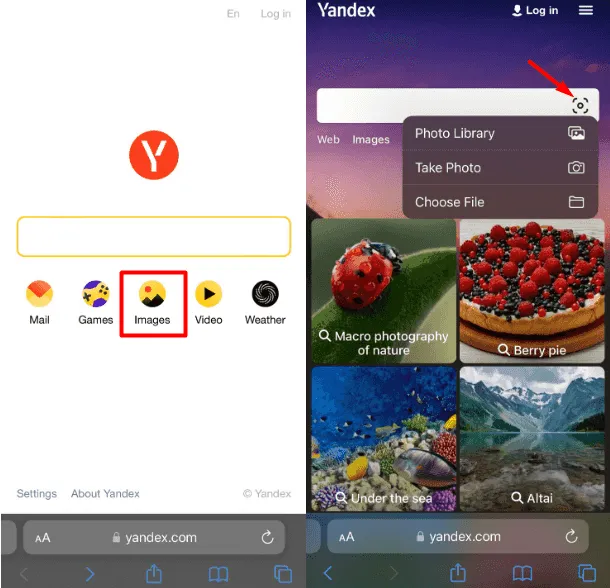
- Vá para a sua opção preferida e faça o upload da imagem.
- Após a conclusão do upload, o Yandex procurará imagens correspondentes e as exibirá nos resultados da pesquisa.
De todas as opções mencionadas acima, o Yandex fornece mais detalhes sobre a imagem carregada. A melhor coisa sobre essa imagem reversa é que o Yandex também fornece uma pequena descrição da imagem, se disponível. Clique no resultado correspondente e você também encontrará o tamanho do arquivo.
5] Usando o Google Chrome
Se você não quiser instalar um novo aplicativo do Google em seu iPhone e tiver o Chrome em execução, use o aplicativo Chrome para realizar uma pesquisa reversa de imagens. Veja como realizar esta tarefa.
- Primeiro de tudo, abra o aplicativo Fotos.
- Agora, abra a imagem que você deseja procurar online.
- Clique no primeiro ícone, ou seja , no botão Compartilhar e toque em Copiar foto .
- Inicie o Google Chrome Em seguida, toque na barra de pesquisa e selecione a imagem que você copiou .
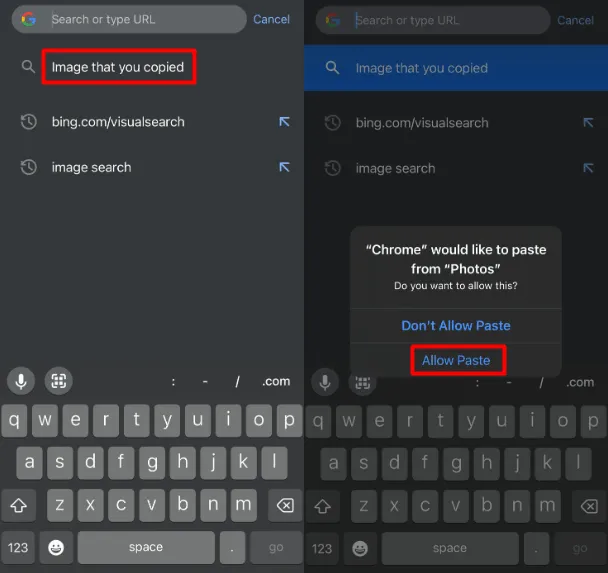
- Quando o “Chrome” quiser colar da janela “Fotos” aparecer, toque em Permitir Colar .
- Em seguida, o Chrome exibirá todos os resultados correspondentes para o item consultado.
Como reverto a pesquisa de imagens usando aplicativos de terceiros?
Existem muitos outros mecanismos de pesquisa e aplicativos de terceiros que você pode usar para realizar uma pesquisa reversa de imagens no seu iPhone. Dois desses aplicativos comuns são o TinEye e o Labnol .
Para reverter a pesquisa de imagens em qualquer um desses dois aplicativos ou em qualquer outro site, navegue primeiro para os URLs oficiais. Você encontrará uma opção para fazer upload de uma imagem lá. Bem, faça o mesmo e toque no botão Pesquisar . Aguarde algum tempo e você encontrará resultados correspondentes aparecendo em sua tela de exibição.
O que pode ser pesquisado usando o recurso Pesquisa reversa de imagens?
Pode-se usar esse recurso para procurar um objeto, planta, animal ou local presente dentro de uma imagem. As pessoas costumam usar isso para encontrar a descrição de alguns lugares que visitam.



Deixe um comentário